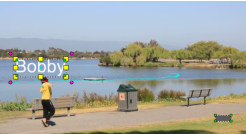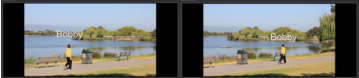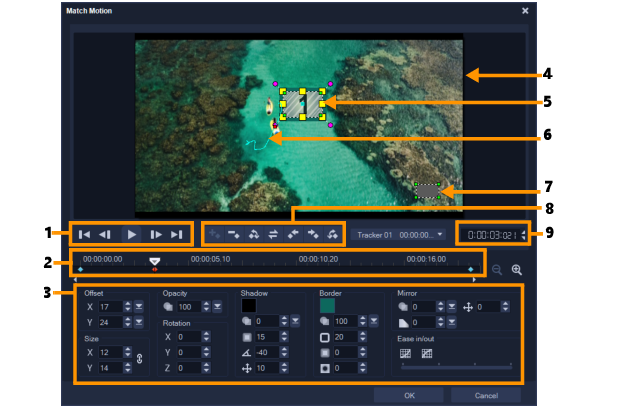
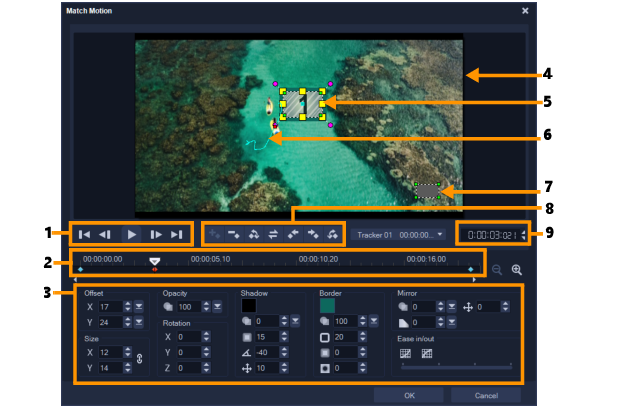
Onderdeel | Beschrijving |
1 — Afspeelbesturing | Knoppen waarmee het afspelen van video wordt bestuurd. |
2 — Tijdlijnbesturing | De videotijdlijn plus de zoomknoppen. |
3 — Kenmerkpaneel | Hiermee worden de knoppen Positie, Grootte, Dekking, Rotatie, Schaduw, Rand, Spiegelen en Ease-in/uit gedefinieerd. |
4 — Voorbeeldvenster | Hiermee wordt de huidige video die wordt afgespeeld getoond. |
5 — Gelijkgemaakt object | Hiermee wordt bepaald waar het gelijkgemaakte object wordt geplaatst. Dit kan een titel of overlay zijn. Dit is uitsluitend van toepassing op Beweging gelijkmaken. |
6 — Bewegingspad | Het pad van de beweging, zoals dat handmatig is ingesteld. Deze knop wordt uitsluitend weergegeven in het dialoogvenster Beweging aanpassen. |
7 — Objectvervormingsvenster | Hiermee wordt de oriëntatie van het videofragment of overlayobject bestuurd. |
8 — Sleutelframebesturing | Hiermee wordt de positie/verschuiving van sleutelframes toegevoegd, verwijderd en bestuurd. |
9 — Tijdcode | Hiermee kunt u rechtstreeks naar een bepaald gedeelte van de video gaan door de exacte tijdcode op te geven. |
Knoppen en opties voor het gelijkmaken/aanpassen van beweging | |
 | Sleutelframe toevoegen — Hiermee wordt een sleutelframe toegevoegd. |
 | Sleutelframe verwijderen — Hiermee wordt een sleutelframe verwijderd. |
 | Naar het vorig sleutelframe terugkeren — Hiermee gaat u naar het vorige beschikbare sleutelframe. |
 | Sleutelframe omkeren — Hiermee wordt het huidige sleutelframe omgekeerd. |
 | Sleutelframe naar links verplaatsen — Hiermee wordt het huidige sleutelframe één stap naar links verplaatst. |
 | Sleutelframe naar rechts verplaatsen — Hiermee wordt het huidige sleutelframe één stap naar rechts verplaatst. |
 | Ga naar volgend sleutelframe — Hiermee gaat u naar het volgende beschikbare sleutelframe. |
Menu Tracker — Hiermee kunt u de tracker selecteren waarmee het gelijkgemaakte object wordt gevolgd. Dit wordt uitsluitend weergegeven in het dialoogvenster Beweging gelijkmaken. | |
 | Terugzetten — Hiermee worden alle acties ongedaan gemaakt. Deze knop wordt uitsluitend weergegeven in het dialoogvenster Beweging aanpassen. |
 | Opslaan in — Hiermee worden de actieve paden opgeslagen naar de padbibliotheek. Deze knop wordt uitsluitend weergegeven in het dialoogvenster Beweging aanpassen. |
Annuleren — Hiermee wordt het dialoogvenster Beweging aanpassen/Beweging gelijkmaken gesloten en worden alle wijzigingen die zijn aangebracht in de video verwijderd. | |
OK — Hiermee wordt het dialoogvenster Beweging aanpassen/Beweging gelijkmaken gesloten en wordt het gevolgde pad bewaard als kenmerk van een videofragment. | |
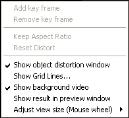
Snelmenu voor gelijkmaken/aanpassen van beweging | |
Sleutelframe toevoegen | Voegt een sleutelframe toe |
Sleutelframe verwijderen | Verwijdert een sleutelframe |
Hoogte/breedte-verhouding behouden | Hiermee wordt de hoogte/breedte-verhouding gehandhaafd bij het aanpassen van de grootte van het videofragment of overlayproject. |
Vervorming herstellen | Hiermee wordt de oorspronkelijke hoogte/breedte-verhouding hersteld na vervorming van het fragment of object. |
Objectvervormingsvenster weergeven | Hiermee wordt het objectvervormingsvenster weergegeven of verborgen waarmee de oriëntatie van het videofragment of overlayobject wordt bestuurd. |
Rasterlijnen weergeven | Hiermee wordt het venster Opties voor rasterlijnen geopend waarmee de instellingen voor rasterlijnen worden gewijzigd. |
Achtergrondvideo weergeven | Hiermee worden de andere tracks op de tijdlijn weergegeven of verborgen. |
Resultaat weergeven in voorbeeldvenster | Hiermee wordt de gelijktijdige weergave van bewerkingen in het voorbeeldvenster in- of uitgeschakeld. |
Grootte weergave aanpassen (muiswiel) | Hiermee worden zoominstellingen gewijzigd in 100%, 50% of 33%. U kunt ook in- of uitzoomen met behulp van het muiswiel. |